RLoginでSSH用の秘密鍵と公開鍵のペアを作成する方法
SSH接続用のクライアントであるRloginを使用して、SSH接続用の秘密鍵と公開鍵を作成する方法について説明していきます。
作成した秘密鍵と公開鍵はそれぞれ以下の場所に保存して使用することになります。
- 秘密鍵 クライアント側に保存
- 公開鍵 接続先サーバに保存
秘密鍵は関係のない人の手に渡らないように注意してください!!
秘密鍵を無くした場合は再作成することは出来きないので無くさないように!!
ちなみにRLoginは下記からダウンロードすることができます。
https://github.com/kmiya-culti/RLogin/releases/
秘密鍵の作成
「RLogin」を起動した後に表示される、「Server Select」画面右側にある「新規」をクリックします。
「Server New Entry」画面が表示されるので以下の作業を行います。
- 「プロトコル」をクリック
- 「認証キー」をクリック
暗号方式・ビットサイズ設定
「認証キー」画面が表示されるので、作成する秘密鍵の情報を設定します。
- 暗号化方式・ビットサイズ・名前を設定
- 作成をクリック
設定内容は特に理由がない場合は下記の通りで良いでしょう。
- 暗号方式 ED25519
- ビットサイズ 256
- キーの名前 任意で設定
キーの名前については、複数の鍵を作成した場合に判別が着きやすい名前を設定しておきましょう。
必要が無い場合は名前の部分は空欄のままでも大丈夫です。
秘密鍵にパスフレーズを設定
「SSH鍵の作成」画面が表示されるので、秘密鍵にパスフレーズを設定します。
- パスフレーズを設定
- OKをクリック
ここで設定したパスフレーズは、サーバへの接続や秘密鍵をファイルにエクスポートする際に必要になりますので忘れないようにしてください。
忘れてしまうと秘密鍵と公開鍵を再作成する羽目になります…
パスフレーズを設定したくない場合
サーバへ接続する際にパスフレーズを入力したくない等の理由でパスフレーズを設定したくない場合は、パスフレーズの部分を空欄のまま「OK」をクリックすることでパスフレーズなしで秘密鍵を作成することが出来ます。
この場合「Warning」画面が表示されるので「OK」をクリックして鍵を作成します。
パスフレーズを設定しない場合の注意点
パスフレーズを設定していない場合は、SSHで接続する場合等にパスフレーズ入力の必要が無くなるので便利なのですが、秘密鍵が流出してしまった場合はそのままSSHでのログインを許してしまうという事になります。
ですので、インターネットに公開しているサーバ等の場合は、接続時に少し面倒になりますがパスフレーズを設定しておいた方が良いでしょう!!
秘密鍵の確認
秘密鍵が作成されると認証キーリストに表示されますので、作成した内容に間違いが無いか確認しましょう。
秘密鍵をファイルにエクスポート
下記の手順で秘密鍵をファイルにエクスポートします。
- エクスポートした秘密鍵を右クリック
- ファイルにエクスポートを選択
- 秘密鍵のファイル名を設定
- 秘密鍵を保存するフォルダを指定
- パスフレーズを入力
- Okをクリック
秘密鍵を作成する際にパスフレーズを設定していない場合は、入力をせずにOKをクリックします。
公開鍵の作成
作成した秘密鍵からペアとなる公開鍵を下記の手順で作成します。
- 公開鍵を作成したい秘密鍵を右クリック
- 公開鍵をファイルに保存を選択
- 保存するフォルダを選択
- 公開鍵の名前を設定
- 保存をクリック
公開鍵の登録
作成した公開鍵をRLoginのSFTP機能を使用してサーバに転送し、登録する方法を説明します。
公開鍵の転送
作成した公開鍵をRLoginのSFTP機能を使用して接続先のサーバに転送します。
- 公開鍵を転送したいサーバに接続
- 「ファイル」-「SFTPファイルの転送」と選択
転送するデータを選択するウィンドウが表示されるので、公開鍵を選択してアップロードします。
- 公開鍵を登録するユーザのホームディレクトリであることを確認
- 登録する公開鍵を右クリック
- ファイルのアップロードを選択
公開鍵の登録
転送した公開鍵はホームディレクトリの.ssh/authorized_keysファイルに登録するため、.ssh/authorized_keysファイルが無い場合は新たに作成する必要があります。
authorized_keysファイル作成
.ssh/authorized_keysが既に作成されている場合はこの手順は必要ありません。
$ cd (自分のホームディレクトリに移動) $ mkdir .ssh $ chmod 700 .ssh/ $ touch .ssh/authorized_keys $ chmod 600 .ssh/authorized_keys
公開鍵情報の登録
catコマンドを使用して転送した公開鍵の内容をauthorized_keysファイルに追記します。
$ cd (自分のホームディレクトリに移動) $ cat 公開鍵ファイル >> .ssh/authorized_keys
「>」が一つだけだと上書きとなってしまい、すでに公開鍵が登録されている場合はその内容が消えてしまうので注意してください。
以上で公開鍵の登録は完了となります。

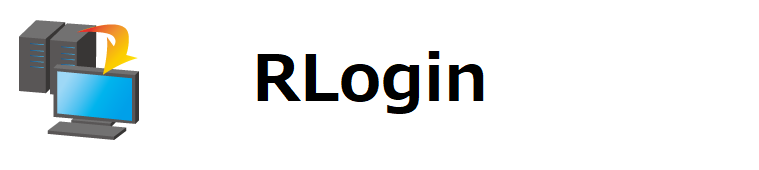
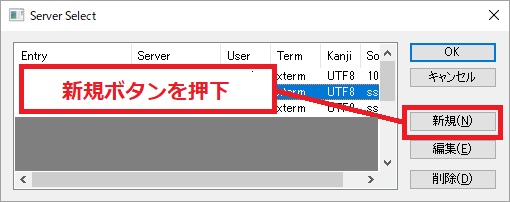

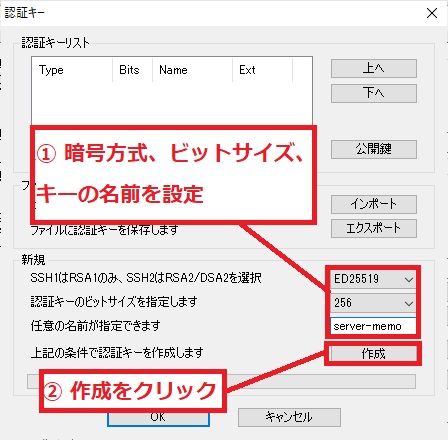

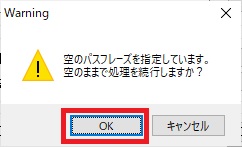
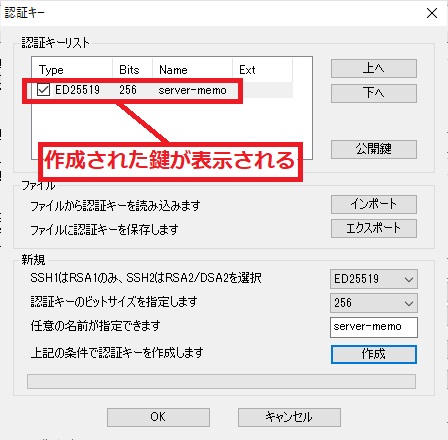

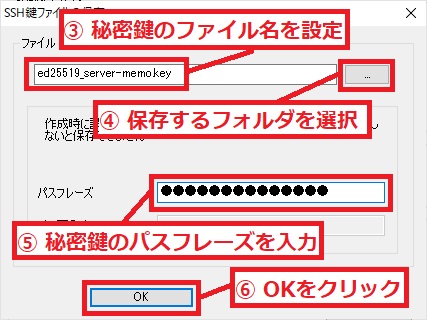
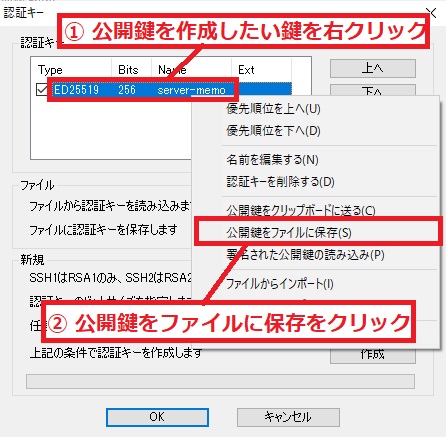

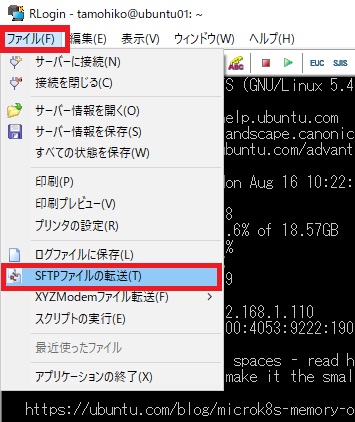
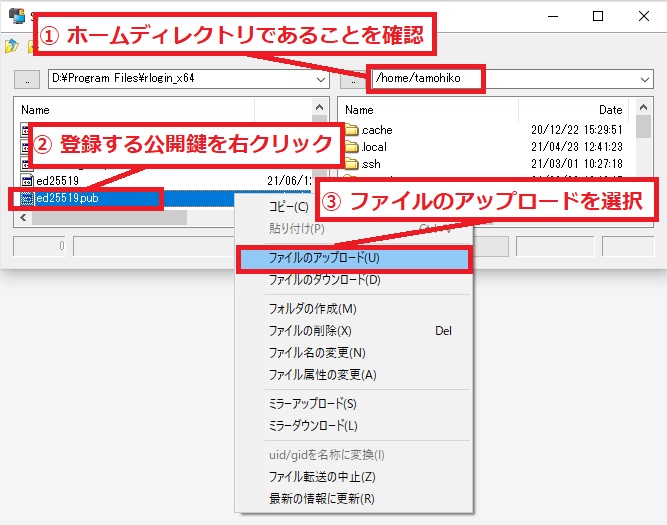
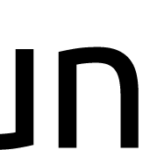

コメント